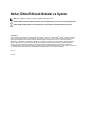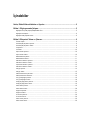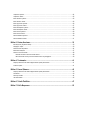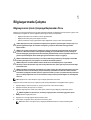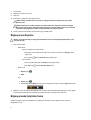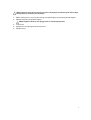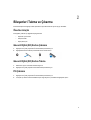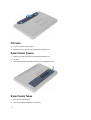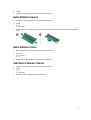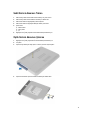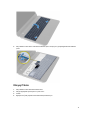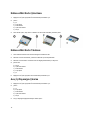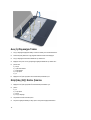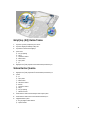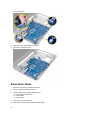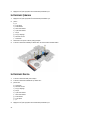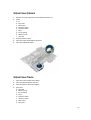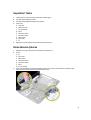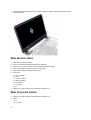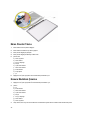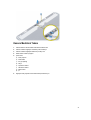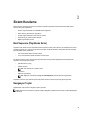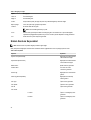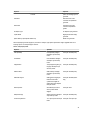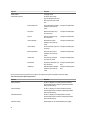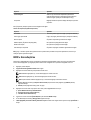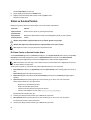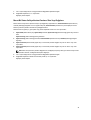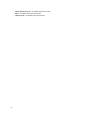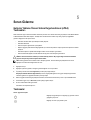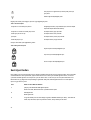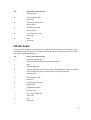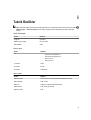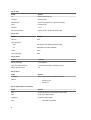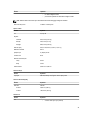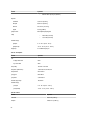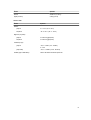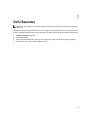Dell Vostro 2521
Kullanıcı El Kitabı
Resmi Model: P27F
Resmi Tip: P27F001

Notlar, Dikkat Edilecek Noktalar ve Uyarılar
NOT: NOT, bilgisayarınızı daha iyi kullanmanızı sağlayan önemli bilgileri anlatır.
DİKKAT: DİKKAT, donanımda olabilecek hasarları ya da veri kaybını belirtir ve bu sorunun nasıl önleneceğini anlatır.
UYARI: UYARI, meydana gelebilecek olası maddi hasar, kişisel yaralanma veya ölüm tehlikesi anlamına gelir.
© 2012 Dell Inc.
Bu metinde kullanılan ticari markalar: Dell
™
, DELL logosu, Dell Precision
™
, Precision ON
™
,ExpressCharge
™
, Latitude
™
, Latitude ON
™
, OptiPlex
™
,
Vostro
™
ve Wi-Fi Catcher
™
Dell Inc.'nin ticari markalarıdır. Intel
®
, Pentium
®
, Xeon
®
, Core
™
, Atom
™
, Centrino
®
ve Celeron
®
Intel Corporation'ın
ABD ve diğer ülkelerdeki tescilli ticari markaları veya ticari markalarıdır. AMD
®
, Advanced Micro Devices, Inc.'nin tescilli ticari markası ve
AMD Opteron
™
, AMD Phenom
™
, AMD Sempron
™
, AMD Athlon
™
, ATI Radeon
™
ve ATI FirePro
™
da ticari markalarıdır. Microsoft
®
, Windows
®
,
MS-DOS
®
, Windows Vista
®
, Windows Vista başlat düğmesi ve Office Outlook
®
Microsoft Corporation'ın ABD ve/veya diğer ülkelerdeki ticari
markaları veya tescilli ticari markalarıdır. Blu-ray Disc
™
Blu-ray Disc Association'ın (BDA) sahip olduğu bir ticari markadır ve disklerde ve
oynatıcılarda kullanım için lisanslıdır. Bluetooth
®
sözcüğü markası tescilli bir ticari marka olup Bluetooth
®
SIG, Inc.'e aittir ve böyle bir markanın Dell
Inc. tarafından kullanımı lisansa tabidir. Wi-Fi
®
, Wireless Ethernet Compatibility Alliance, Inc.'nin tescilli ticari markasıdır.
2012 – 12
Rev. A00

İçindekiler
Notlar, Dikkat Edilecek Noktalar ve Uyarılar...........................................................................2
Bölüm 1: Bilgisayarınızda Çalışma..........................................................................................5
Bilgisayarınızın İçinde Çalışmaya Başlamadan Önce................................................................................................5
Bilgisayarınızı Kapatma.........................................................................................................................................6
Bilgisayarınızda Çalıştıktan Sonra...........................................................................................................................6
Bölüm 2: Bileşenleri Takma ve Çıkarma..................................................................................9
Önerilen Araçlar....................................................................................................................................................9
Güvenli Dijital (SD) Kartını Çıkarma.........................................................................................................................9
Güvenli Dijital (SD) Kartını Takma...........................................................................................................................9
Pili Çıkarma..........................................................................................................................................................9
Pili Takma..........................................................................................................................................................10
Erişim Panelini Çıkarma.......................................................................................................................................10
Erişim Panelini Takma.........................................................................................................................................10
Bellek Modülünü Çıkarma....................................................................................................................................11
Bellek Modülünü Takma.......................................................................................................................................11
Sabit Sürücü Aksamını Çıkarma...........................................................................................................................11
Sabit Sürücü Aksamını Takma..............................................................................................................................13
Optik Sürücü Aksamını Çıkarma...........................................................................................................................13
Sabit Sürücü Aksamını Takma..............................................................................................................................14
Klavyeyi Çıkarma................................................................................................................................................14
Klavyeyi Takma...................................................................................................................................................15
Kablosuz Mini Kartın Çıkarılması...........................................................................................................................16
Kablosuz Mini Kartın Takılması.............................................................................................................................16
Avuç İçi Dayanağını Çıkarma................................................................................................................................16
Avuç İçi Dayanağını Takma..................................................................................................................................18
Giriş/Çıkış (G/Ç) Kartını Çıkarma..........................................................................................................................18
Giriş/Çıkış (G/Ç) Kartını Takma.............................................................................................................................19
Sistem Kartını Çıkarma........................................................................................................................................19
Sistem Kartını Takma..........................................................................................................................................20
Düğme Pili Çıkarma.............................................................................................................................................21
Düğme Pili Takma...............................................................................................................................................21
Isı Emicisini Çıkarma...........................................................................................................................................22
Isı Emicisini Kurma..............................................................................................................................................22
Sistem Fanını Çıkarma........................................................................................................................................23
Sistem Fanını Takma...........................................................................................................................................23

Hoparlörleri Çıkarma............................................................................................................................................24
Hoparlörleri Takma..............................................................................................................................................25
Ekran Aksamını Çıkarma......................................................................................................................................25
Ekran Aksamını Takma........................................................................................................................................26
Ekran Çerçevesini Çıkarma..................................................................................................................................26
Ekran Çerçevesini Takma....................................................................................................................................27
Ekran Menteşelerini Çıkarma................................................................................................................................28
Ekran Menteşelerini Takma..................................................................................................................................28
Ekran Panelini Çıkarma.......................................................................................................................................29
Ekran Panelini Takma..........................................................................................................................................30
Kamera Modülünü Çıkarma..................................................................................................................................30
Kamera Modülünü Takma....................................................................................................................................31
Bölüm 3: Sistem Kurulumu.....................................................................................................33
Boot Sequence (Önyükleme Sırası).......................................................................................................................33
Navigasyon Tuşları..............................................................................................................................................33
Sistem Kurulum Seçenekleri.................................................................................................................................34
BIOS'u Güncelleştirme ........................................................................................................................................37
Sistem ve Kurulum Parolası..................................................................................................................................38
Bir Sistem Parolası ve Kurulum Parolası Atama...............................................................................................38
Mevcut Bir Sistem Ve/Veya Kurulum Parolasını Silme Veya Değiştirme..............................................................39
Bölüm 4: Tanılamalar...............................................................................................................41
Gelişmiş Yükleme Öncesi Sistem Değerlendirmesi (ePSA) Tanılamaları...................................................................41
Pil Durum Işıkları.................................................................................................................................................41
Bölüm 5: Sorun Giderme.........................................................................................................43
Gelişmiş Yükleme Öncesi Sistem Değerlendirmesi (ePSA) Tanılamaları...................................................................43
Tanılamalar........................................................................................................................................................43
Sesli Uyarı Kodları...............................................................................................................................................44
LED Hata Kodları................................................................................................................................................45
Bölüm 6: Teknik Özellikler......................................................................................................47
Bölüm 7: Dell'e Başvurma.......................................................................................................53

1
Bilgisayarınızda Çalışma
Bilgisayarınızın İçinde Çalışmaya Başlamadan Önce
Bilgisayarınızı potansiyel hasardan korumak ve kişisel güvenliğinizi sağlamak için aşağıdaki güvenlik yönergelerini uygulayın. Aksi
belirtilmedikçe, bu belgedeki her prosedür aşağıdaki koşulların geçerli olduğunu varsaymaktadır:
• Bilgisayarınızda Çalışma konusundaki tüm adımları gerçekleştirdiniz.
• Bilgisayarınızla birlikte gelen güvenlik bilgilerini okudunuz.
• Çıkarma prosedürü ters sırayla uygulanarak bir bileşen değiştirilebilir veya (ayrıca satın alınmışsa) takılabilir.
UYARI: Bilgisayarınızın içinde çalışmadan önce bilgisayarınızla gönderilen güvenlik bilgilerini okuyun. Diğer en iyi
güvenlik uygulamaları bilgileri için www.dell.com/regulatory_compliance adresindeki Yasal Uygunluk Ana
Sayfası'na bakın.
DİKKAT: Pek çok tamir işlemi yalnızca sertifikalı servis teknisyeni tarafından gerçekleştirilmelidir. Sorun giderme
işlemlerini ve basit tamirleri sadece ürün belgenizde belirtildiği gibi veya destek ekibinin çevrimiçi olarak ya da
telefonla belirttiği gibi gerçekleştirmelisiniz. Dell tarafından yetkilendirilmemiş servisten kaynaklanan zararlar, Dell
garantisi kapsamında değildir. Ürünle birlikte gelen güvenlik talimatlarını okuyun ve uygulayın.
DİKKAT: Elektrostatik boşalımı önlemek için, bir bilek topraklama kayışı kullanarak ya da bilgisayarın arkasındaki
konnektör gibi boyanmamış metal yüzeylere sık sık dokunarak kendinizi topraklayın.
DİKKAT: Bileşenlere ve kartlara dikkatle muamele edin. Bir kartın üzerindeki bileşenlere veya kontaklara
dokunmayın. Kartları kenarlarından veya metal montaj braketinden tutun. İşlemci gibi bileşenleri pimlerinden değil
kenarlarından tutun.
DİKKAT: Bir kabloyu çıkardığınızda, konnektörünü veya çekme tırnağını çekin. Bazı kablolarda kilitleme tırnağı olan
konnektörler bulunur; bu tür bir kabloyu çıkarıyorsanız kabloyu çıkarmadan önce kilitlemek tırnaklarına bastırın.
Konnektörleri ayırdığınzda, konnektör pimlerinin eğilmesini önlemek için bunları eşit şekilde hizalanmış halde tutun.
Ayrıca, bir kabloyu bağlamadan önce her iki konnektörün de doğru biçimde yönlendirildiğinden ve hizalandığından
emin olun.
NOT: Bilgisayarınızın ve belirli bileşenlerin rengi bu belgede gösterilenden farklı olabilir.
Bilgisayara zarar vermekten kaçınmak için, bilgisayarın içinde çalışmaya başlamadan önce aşağıdaki adımları uygulayın.
1. Bilgisayar kapağının çizilmesini önlemek için, çalışma yüzeyinin düz ve temiz olmasını sağlayın.
2. Bilgisayarınızı kapatın (bkz. Bilgisayarınızı Kapatma).
3. Bilgisayar isteğe bağlı Ortam Tabanı veya Pil Dilimi gibi bir yerleştirme aygıtına bağlıysa (yerleştirilmişse) çıkartın.
DİKKAT: Ağ kablosunu çıkarmak için, önce kabloyu bilgisayarınızdan ve ardından ağ aygıtından çıkarın.
4. Tüm ağ kablolarını bilgisayardan çıkarın.
5. Bilgisayarınızı ve tüm bağlı aygıtları elektrik prizlerinden çıkarın.
6. Ekranı kapatın ve bilgisayarı düz bir çalışma zemini üzerine ters çevirin.
NOT: Sistem kartının zarar görmemesi için, bilgisayara müdahale etmeden önce ana pili çıkarmanız gerekir.
5

7. Ana pili çıkarın.
8. Bilgisayarın üst kısmını yukarı çevirin.
9. Ekranı açın.
10. Sistem kartını topraklamak için güç düğmesine basın.
DİKKAT: Elektrik çarpmalarına karşı korunmak için, kapağı açmadan önce bilgisayarınızın fişini elektrik
prizinden çekin.
DİKKAT: Bilgisayarınızın içindeki herhangi bir şeye dokunmadan önce, bilgisayarın arkasındaki metal gibi
boyanmamış metal bir yüzeye dokunarak kendinizi topraklayın. Çalışırken, dahili bileşenlere zarar verebilecek
olan statik elektriği dağıtmak için düzenli olarak boyanmamış metal yüzeylere dokunun.
11. Takılmış herhangi bir ExpressCard'ı veya Akıllı Kartı uygun yuvalardan çıkarın.
Bilgisayarınızı Kapatma
DİKKAT: Veri kaybını önlemek için, bilgisayarınızı kapatmadan önce tüm açık dosyaları kaydedip kapatın ve açık
programlardan çıkın.
1. İşletim sistemini kapatın:
– Windows 8'de:
* Dokunma özelliği etkin bir aygıt kullanarak:
a. Parmağınızı ekranın sağ kenarından doğru sürtün, Tılsımlar menüsünü açın ve Settings (Ayarlar)
öğesini seçin.
b. Güç simgesini ardından Shut down (Kapat) öğesini seçin
* Fare kullanarak:
a. Ekranın sağ üst köşesine gidin ve Settings (Ayarlar) öğesine tıklayın.
b. Güç düğmesine ardından Shut down (Kapat)'ı seçin
– Windows 7'de:
1. Başlat'a tıklayın .
2. Kapat
veya
1. Başlat'a tıklayın .
2. Aşağıda gösterildiği gibi Başlat menüsünün sağ alt köşesindeki oku tıklatın ve ardından Kapat öğesini tıklatın.
2. Bilgisayarın ve tüm takılı aygıtların kapandığından emin olun. İşletim sisteminizi kapattığınızda bilgisayarınız ve takılı aygıtlar
otomatik olarak kapanmazsa, bunları kapatmak için güç düğmesine basın ve yaklaşık 6 saniye basılı tutun.
Bilgisayarınızda Çalıştıktan Sonra
Herhangi bir değiştirme işlemini tamamladıktan sonra, bilgisayarınızı açmadan önce harici aygıtları, kartları, kabloları vs.
taktığınızdan emin olun.
6

DİKKAT: Bilgisayarın hasar görmesini önlemek için, sadece o Dell bilgisayar için tasarlanmış pilleri kullanın. Başka
Dell bilgisayarlar için tasarlanmış pilleri kullanmayın.
1. Bağlantı noktası eşleyicisi, ince pil veya ortam tabanı gibi harici aygıtları bağlayın ve ExpressCard gibi kartları değiştirin.
2. Bilgisayarınıza telefon veya ağ kablolarını bağlayın.
DİKKAT: Ağ kablosu takmak için önce ağ aygıtına takın ve ardından bilgisayara takın.
3. Pili yerine takın.
4. Bilgisayarınızı ve tüm bağlı aygıtları elektrik prizlerine takın.
5. Bilgisayarınızı açın.
7

8

2
Bileşenleri Takma ve Çıkarma
Bu bölümde bileşenlerin bilgisayarınızdan çıkarılmasına veya takılmasına dair ayrıntılı bilgi yer almaktadır.
Önerilen Araçlar
Bu belgedeki yordamlar için aşağıdaki araçlar gerekebilir:
• Küçük düz uçlu tornavida
• Phillips tornavida
• Küçük plastik çizici
Güvenli Dijital (SD) Kartını Çıkarma
1. Bilgisayarınızın İçinde Çalışmadan Önce bölümündeki prosedürlere uyun.
2. Bilgisayardan serbest bırakmak için SD bellek kartının üzerine bastırın.
Güvenli Dijital (SD) Kartını Takma
1. Bellek kartını yerine oturana dek bölmesine doğru itin.
2. Bilgisayarınızın İçinde Çalıştıktan Sonra bölümündeki prosedürlere uyun.
Pili Çıkarma
1. Bilgisayarınızın İçinde Çalışmadan Önce bölümündeki prosedürlere uyun.
2. Pili açmak için serbest bırakma mandallarını dışarı doğru kaydırın ve pili kaldırarak bilgisayardan çıkarın.
9

Pili Takma
1. Pili yerine oturana dek yuvasına kaydırın.
2. Bilgisayarınızın İçinde Çalıştıktan Sonra bölümündeki prosedürlere uyun.
Erişim Panelini Çıkarma
1. Bilgisayarınızın İçinde Çalışmadan Önce bölümündeki prosedürlere uyun.
2. Pili çıkarın.
3. Erişim panelini sabitleyen tespit vidalarını gevşetin ve paneli bilgisayardan çıkarın.
Erişim Panelini Takma
1. Erişim panelini yuvasına kaydırın.
2. Erişim panelini bilgisayara sabitlemek için vidaları sıkın.
10

3. Pili takın.
4. Bilgisayarınızın İçinde Çalıştıktan Sonra bölümündeki prosedürlere uyun.
Bellek Modülünü Çıkarma
1. Bilgisayarınızın İçinde Çalışmadan Önce bölümündeki prosedürlere uyun.
2. Çıkarın:
a) pil
b) erişim paneli
3. Sabitleme klipsini, bellek modülü yerinden fırlayana kadar modülden kaldırın. Bellek modülünü sistem kartındaki yuvasından
çıkarın.
Bellek Modülünü Takma
1. Bellek modülünü bellek yuvasına takın ve yerine yerleşene kadar bastırın.
2. Şunları takın:
a) erişim paneli
b) pil
3. Bilgisayarınızın İçinde Çalıştıktan Sonra bölümündeki prosedürlere uyun.
Sabit Sürücü Aksamını Çıkarma
1. Bilgisayarınızın İçinde Çalışmadan Önce bölümündeki prosedürlere uyun.
2. Çıkarın:
a) pil
b) erişim paneli
3. Sabit sürücü aksamını bilgisayara sabitleyen vidaları sökün.
11

4. Sabit sürücüyü gösterilen yöne kaydırın ve sürücüyü bilgisayardan çıkarmak için tırnağı kaldırın.
5. Sabit sürücü kutusunu sabit sürücüye bağlayan vidayı sökün ve kutuyu çıkarın.
12

Sabit Sürücü Aksamını Takma
1. Sabit sürücüyü sabit sürücü braketi üzerine hizalayın ve yerine oturtun.
2. Sabit sürücüyü sabit sürücü braketine tutturmak için vidaları sıkın.
3. Sabit sürücü aksamını bilgisayardaki yuvasına kaydırın.
4. Sabit sürücü aksamını bilgisayara sabitleyen vidaları yerine takın.
5. Şunları takın:
a) bellek modülü
b) erişim paneli
c) pil
6. Bilgisayarınızın İçinde Çalıştıktan Sonra bölümündeki prosedürlere uyun.
Optik Sürücü Aksamını Çıkarma
1. Bilgisayarınızın İçinde Çalışmadan Önce bölümündeki prosedürlere uyun.
2. Pili çıkarın.
3. Optik sürücüyü sabitleyen vidayı çıkarın ve sürücü yuvasının dışına kaydırın.
4. Optik sürücü braketini optik sürücü aksamına sabitleyen vidaları sökün.
13

5. Optik sürücü dirseğini optik sürücü aksamından çıkarın.
6. Optik sürücü çerçevesini kaldırın ve optik sürücü aksamından çıkarın.
Sabit Sürücü Aksamını Takma
1. Optik sürücü aksamını optik sürücüye yerleştirip yerine oturtun.
2. Optik sürücü braketini optik sürücüye yerleştirin.
3. Braketi optik sürücü aksamına bağlayan vidaları sıkın.
4. Optik sürücü aksamını bilgisayarın içindeki sürücü yuvasına kaydırın.
5. Optik sürücüyü bilgisayara sabitlemek için vidayı sıkın.
6. Pili takın.
7. Bilgisayarınızın İçinde Çalıştıktan Sonra bölümündeki prosedürlere uyun.
Klavyeyi Çıkarma
1. Bilgisayarınızın İçinde Çalışmadan Önce bölümündeki prosedürlere uyun.
2. Pili çıkarın.
3. Avuç içi dayanağının üzerindeki tırnaklara basarak klavyeyi serbest bırakın.
4. Klavyeyi ekran aksamına doğru kaydırın ve klavyeyi avuç içi dayanağı aksamının üzerine ters çevirin.
14

5. Klavye kablosunu sistem kartının üzerindeki konnektörden çıkarın ve klavyeyi avuç içi dayanağı aksamından kaldırarak
çıkarın.
Klavyeyi Takma
1. Klavye kablosunu sistem kartındaki konnektöre takın.
2. Klavyeyi bilgisayardaki yerine kaydırın ve yerine oturtun.
3. Pili takın.
4. Bilgisayarınızın İçinde Çalıştıktan Sonra bölümündeki prosedürlere uyun.
15

Kablosuz Mini Kartın Çıkarılması
1. Bilgisayarınızın İçinde Çalışmadan Önce bölümündeki prosedürlere uyun.
2. Çıkarın:
a) pil
b) erişim paneli
c) bellek modülü
d) optik sürücü aksamı
e) klavye
3. Anteni karttan çıkarın, vidayı sökün ve kablosuz mini kartı sistem kartındaki yuvasından çıkarın.
Kablosuz Mini Kartın Takılması
1. Anten kablolarını kablosuz mini kart üzerindeki ilgili konnektörlerine takın.
2. Kablosuz mini kartı konnektörüne, yuvalarına 45 derecelik açı olacak şekilde takın.
3. Kablosuz mini karta bastırın ve kablosuz mini kartı bilgisayara sabitlemek için vidayı sıkın.
4. Şunları takın:
a) klavye
b) optik sürücü aksamı
c) bellek modülü
d) erişim paneli
e) pil
5. Bilgisayarınızın İçinde Çalıştıktan Sonra bölümündeki prosedürlere uyun.
Avuç İçi Dayanağını Çıkarma
1. Bilgisayarınızın İçinde Çalışmadan Önce bölümündeki prosedürlere uyun.
2. Çıkarın:
a) pil
b) erişim paneli
c) bellek modülü
d) optik sürücü aksamı
e) klavye
3. Avuç içi dayanağını bilgisayara sabitleyen vidaları çıkarın.
16

4. Bilgisayarı ters çevirin ve dokunmatik yüzey kablosunu ve güç düğmesi kablolarını sistem kartından çıkarın.
5. Avuç içi dayanağını sistem kartına sabitleyen vidaları çıkarın. Avuç içi dayanağının üzerindeki tırnakları bilgisayardaki
yuvalarından kaldırarak açın ve avuç içi dayanağını bilgisayardan kaldırın.
17

Avuç İçi Dayanağını Takma
1. Avuçi çi dayanağını bilgisayara hizalayın ve dört bir taraftan yerine oturana dek bastırın.
2. Dokunmatik yüzey kablosunu ve güç düğmesi kablolarını sistem kartına bağlayın.
3. Avuç içi dayanağını sistem kartına sabitlemek için vidaları sıkın.
4. Bilgisayarı ters çevirin ve avuç içi dayanağını bilgisayara sabitlemek için vidaları sıkın.
5. Şunları takın:
a) klavye
b) optik sürücü aksamı
c) bellek modülü
d) erişim paneli
e) pil
6. Bilgisayarınızın İçinde Çalıştıktan Sonra bölümündeki prosedürlere uyun.
Giriş/Çıkış (G/Ç) Kartını Çıkarma
1. Bilgisayarınızın İçinde Çalışmadan Önce bölümündeki prosedürlere uyun.
2. Çıkarın:
a) pil
b) erişim paneli
c) klavye
d) avuç içi dayanağı
3. G/Ç kablosunu sistem kartından çıkarın.
4. G/Ç kartını bilgisayara sabitleyen vidayı çıkarın ve G/Ç kartını bilgisayardan kaldırın.
18

Giriş/Çıkış (G/Ç) Kartını Takma
1. G/Ç kartını yuvasına yerleştirerek yerine oturtun.
2. G/Ç kartını bilgisayara sabitleyen vidayı sıkın.
3. G/Ç kablosunu sistem kartına bağlayın.
4. Şunları takın:
a) avuç içi dayanağı
b) klavye
c) optik sürücü aksamı
d) bellek modülü
e) erişim paneli
f) pil
5. Bilgisayarınızın İçinde Çalıştıktan Sonra bölümündeki prosedürlere uyun.
Sistem Kartını Çıkarma
1. Bilgisayarınızın İçinde Çalışmadan Önce bölümündeki prosedürlere uyun.
2. Çıkarın:
a) pil
b) erişim paneli
c) bellek modülü
d) sabit sürücü aksamı
e) SD kartı
f) optik sürücü aksamı
g) klavye
h) avuç içi dayanağı
i) kablosuz mini kart
3. Ekran kablosunu sistem kartına sabitleyen bandı soyarak çıkarın.
4. Ekran kablosunu sistem kartının üzerindeki konnektörden ayırın.
5. Aşağıdaki kabloları çıkarın:
a) DC giriş bağlantı noktası kablosu
b) hoparlör kablosu
19

c) G/Ç kartı kablosu
6. Sistem kartını bilgisayara sabitleyen vidayı çıkarın.
7. Sistem kartını bilgisayardan çıkarın.
Sistem Kartını Takma
1. Sistem kartını bilgisayarın üzerindeki yerine hizalayın.
2. Ses kartını bilgisayara sabitleyen vidayı sıkın.
3. Aşağıdaki kabloyu sistem kartındaki konektörlere takın.
a) DC giriş bağlantı noktası kablosu
b) hoparlör kablosu
c) G/Ç kartı kablosu
4. Ekran kablosunu sistem kartına takın.
5. Ekran kablosunu sistem kartına sabitlemek için bandı yapıştırın.
20
Sayfa yükleniyor...
Sayfa yükleniyor...
Sayfa yükleniyor...
Sayfa yükleniyor...
Sayfa yükleniyor...
Sayfa yükleniyor...
Sayfa yükleniyor...
Sayfa yükleniyor...
Sayfa yükleniyor...
Sayfa yükleniyor...
Sayfa yükleniyor...
Sayfa yükleniyor...
Sayfa yükleniyor...
Sayfa yükleniyor...
Sayfa yükleniyor...
Sayfa yükleniyor...
Sayfa yükleniyor...
Sayfa yükleniyor...
Sayfa yükleniyor...
Sayfa yükleniyor...
Sayfa yükleniyor...
Sayfa yükleniyor...
Sayfa yükleniyor...
Sayfa yükleniyor...
Sayfa yükleniyor...
Sayfa yükleniyor...
Sayfa yükleniyor...
Sayfa yükleniyor...
Sayfa yükleniyor...
Sayfa yükleniyor...
Sayfa yükleniyor...
Sayfa yükleniyor...
Sayfa yükleniyor...
-
 1
1
-
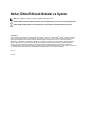 2
2
-
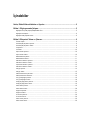 3
3
-
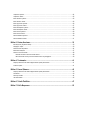 4
4
-
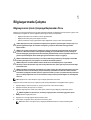 5
5
-
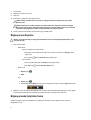 6
6
-
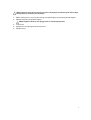 7
7
-
 8
8
-
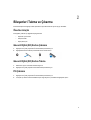 9
9
-
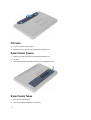 10
10
-
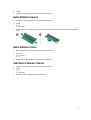 11
11
-
 12
12
-
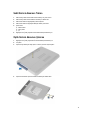 13
13
-
 14
14
-
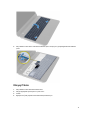 15
15
-
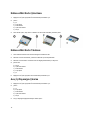 16
16
-
 17
17
-
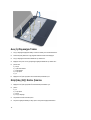 18
18
-
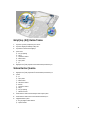 19
19
-
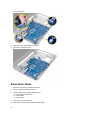 20
20
-
 21
21
-
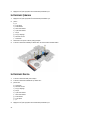 22
22
-
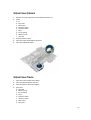 23
23
-
 24
24
-
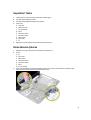 25
25
-
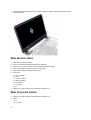 26
26
-
 27
27
-
 28
28
-
 29
29
-
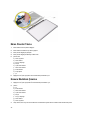 30
30
-
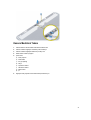 31
31
-
 32
32
-
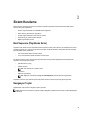 33
33
-
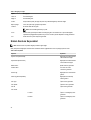 34
34
-
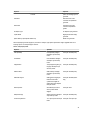 35
35
-
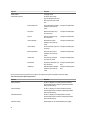 36
36
-
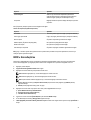 37
37
-
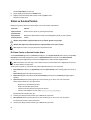 38
38
-
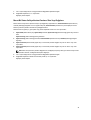 39
39
-
 40
40
-
 41
41
-
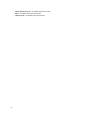 42
42
-
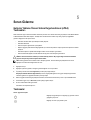 43
43
-
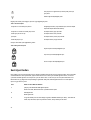 44
44
-
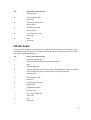 45
45
-
 46
46
-
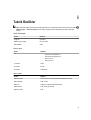 47
47
-
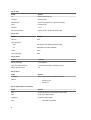 48
48
-
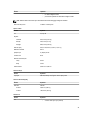 49
49
-
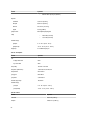 50
50
-
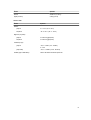 51
51
-
 52
52
-
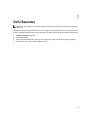 53
53
İlgili makaleler
-
Dell Vostro 2421 El kitabı
-
Dell Latitude 3440 El kitabı
-
Dell Latitude E6330 El kitabı
-
Dell Latitude E6430s El kitabı
-
Dell Latitude 3540 El kitabı
-
Dell Precision M4700 Kullanım kılavuzu
-
Dell Latitude E6430 El kitabı
-
Dell Latitude E6430 ATG El kitabı
-
Dell Precision M4800 El kitabı
-
Dell Latitude E6530 El kitabı